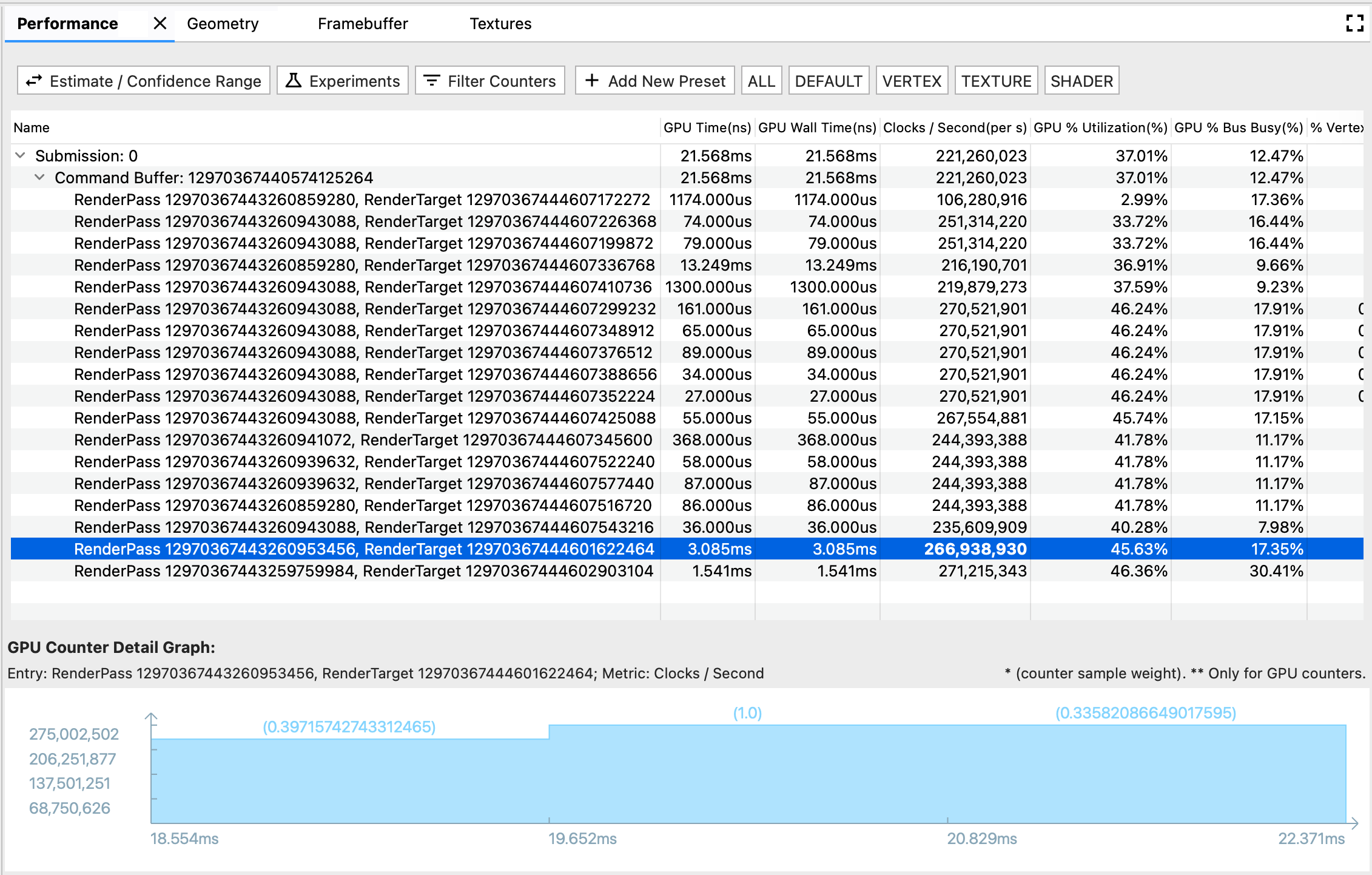
На панели «Производительность» отображается производительность графического процессора для различных событий рендеринга.
На этой панели есть три компонента:
- Панель инструментов: содержит функциональные кнопки для настройки таблицы производительности или запуска эксперимента.
- Таблица производительности : основной табличный вид вкладки «Производительность» . Каждая строка представляет событие рендеринга, а каждый столбец представляет метрику графического процессора (время графического процессора или счетчик графического процессора). Таким образом, определенная числовая ячейка представляет производительность конкретного показателя графического процессора в конкретном событии рендеринга.
- Подробный график счетчика графического процессора : подробно отображает, как метрика графического процессора колеблется во время события рендеринга. График обновляется только для показателей счетчика графического процессора, но не для показателей времени графического процессора, поскольку показатель времени говорит сам за себя и не колеблется со временем.
Панель инструментов
- Кнопка «Оценка/доверительный диапазон» : переключает способ отображения показателя производительности. Поскольку выборки счетчика графического процессора опрашиваются в своем собственном темпе, его временной интервал может не полностью совпадать с временным интервалом события рендеринга. Когда они частично перекрываются, может существовать несколько интерпретаций вклада выборки счетчика в событие рендеринга: от нулевого вклада до полного вклада. На основе крайних случаев мы рассчитали доверительный диапазон ; и на основе веса перекрывающегося времени мы рассчитали Estimate .
- Эксперимент : открывает диалоговое окно для выбора эксперимента, который вы хотите провести. AGI дает вам возможность опробовать некоторые распространенные методы оптимизации без необходимости перекомпиляции вашего приложения. Когда вы начинаете эксперимент, AGI воспроизводит кадр с новыми настройками и соответствующим образом обновляет таблицу производительности графического процессора.
- Фильтровать счетчики : открывает диалоговое окно для выбора столбцов показателей, которые вы хотите отображать в таблице производительности .
- Панель предустановок : состоит из кнопки «Добавить новую предустановку» со следующими настраиваемыми кнопками предустановок. Предустановка — это заранее определенная комбинация показателей графического процессора. При нажатии кнопки предустановки в таблице производительности отображается отфильтрованный список предварительно определенных показателей. Вы также можете управлять пресетами в диалоговом окне «Добавить новый пресет» .
Таблица производительности
Эта таблица связана с панелью «Профиль» и панелью «Команды» . Событие рендеринга имеет три формата представления в трассировке: строка на панели «Производительность» , срез на панели «Профиль» и узел на панели «Команды» . Чтобы облегчить просмотр, при выборе одного из форматов два других также выделяются. Например, если вас интересует самый длинный фрагмент на панели «Профиль» , вы можете выбрать его и перейти к выделенной строке «Производительность» , чтобы просмотреть подробные характеристики счетчика графического процессора для этого события.
Подробный график счетчика графического процессора
- По оси X показаны временные метки выборок счетчика. Обратите внимание, что время основано на времени начала самого первого события рендеринга, поэтому иногда вы можете увидеть отрицательную метку времени на графике детализации счетчика для первой выборки счетчика, которая частично перекрывается с первым событием рендеринга.
- По оси Y показано значение производительности счетчика выборок.
- Число в скобках над каждым столбцом показывает вес счетчика-выборки, или какой вклад, по нашему мнению, вносит образец в событие рендеринга в предполагаемом сценарии.

